
Šī programmatūra saglabās jūsu draiveru darbību un darbību, tādējādi pasargājot jūs no izplatītākajām datoru kļūdām un aparatūras kļūmēm. Pārbaudiet visus draiverus, veicot trīs vienkāršas darbības:
- Lejupielādējiet DriverFix (pārbaudīts lejupielādes fails).
- Klikšķis Sāciet skenēšanu atrast visus problemātiskos draiverus.
- Klikšķis Atjaunināt draiverus lai iegūtu jaunas versijas un izvairītos no sistēmas darbības traucējumiem.
- DriverFix ir lejupielādējis 0 lasītāji šomēnes.
E-pasta klienti bieži izmanto SMTP portu, lai lejupielādētu e-pastus no servera, taču dažreiz var rasties problēmas ar SMTP portu.
Šie jautājumi būs neļaut jums saņemt e-pastus, tāpēc šodien mēs parādīsim, kā novērst problēmas ar SMTP portu operētājsistēmā Windows 10.
Ko es varu darīt, ja man ir problēmas ar SMTP portu? Vienkāršākais labojums ir porta numura pievienošana konfigurācijas laikā. Parasti problēmu izraisa kļūdaina konfigurācija. Ja tas nedarbojas, noņemiet atzīmi no SSL šifrēšanas un pēc porta numura pievienojiet: 1.
Lai iegūtu vairāk informācijas par to, kā to izdarīt, skatiet zemāk esošo rokasgrāmatu.
Kā es varu novērst SMTP porta problēmas sistēmā Windows 10?
- Konfigurācijas laikā pievienojiet porta numuru
- Noņemiet atzīmi no SSL šifrēšanas
- Mainiet porta adresi
- Pievienojiet: 1 pēc porta numura
- Noņemiet savu e-pasta kontu un pievienojiet to vēlreiz
1. risinājums - konfigurēšanas laikā pievienojiet porta numuru
Daudzi lietotāji ziņoja, ka Windows Mail lietotne nedarbojas viņiem, jo viņi nevar konfigurēt SMTP portu. Tā var būt liela problēma, īpaši, ja jūsu e-pasta pakalpojumu sniedzējs pieprasa, lai SMTP vai POP izmantotu noteiktu portu.
Tomēr ir veids, kā risināt šo problēmu. Lai novērstu problēmu, jums vienkārši vēlreiz jāpievieno e-pasta konts kopā ar nepieciešamo portu.
Tas ir diezgan vienkārši, un to varat izdarīt, veicot šīs darbības:
- Atveriet Pasts lietotne. To var izdarīt, nospiežot Windows atslēga + S un rakstīt pasts. Tagad izvēlieties Pasts no rezultātu saraksta.
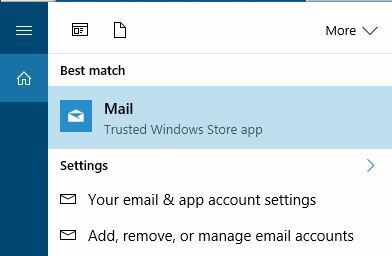
- Noklikšķiniet uz Iestatījumi ikona.
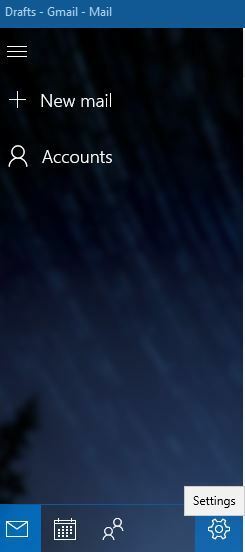
- Izvēlieties Pārvaldīt kontus no Iestatījumi rūts.
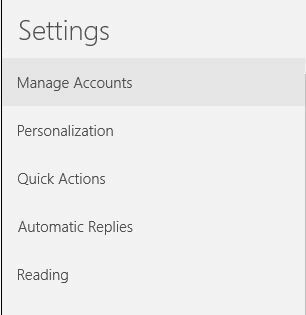
- Tagad noklikšķiniet Pievienot kontu.
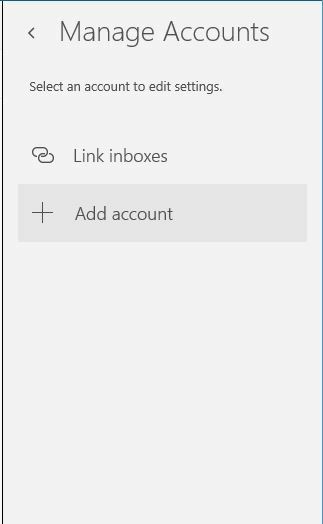
- Ritiniet uz leju un atlasiet Papildu iestatīšana.

- Izvēlieties Interneta e-pasts opcija.
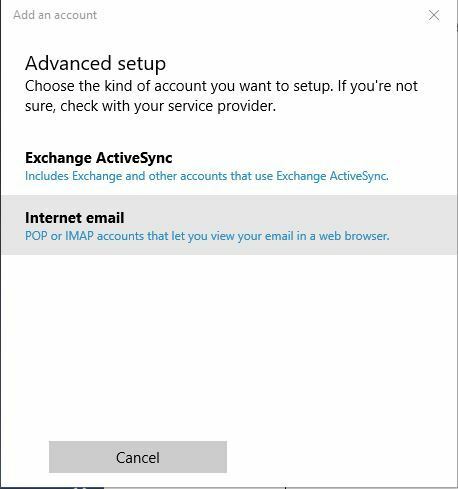
- Ievadiet nepieciešamos datus. Ja jums ir nepieciešams izmantot noteiktu portu, noteikti pievienojiet porta numuru. Piemēram :211, SMTP servera adreses beigās. Paturiet prātā, ka mēs izmantojām 211 kā piemēru, tāpēc noteikti izmantojiet porta numuru, kuru jums ir norādījis jūsu e-pasta pakalpojumu sniedzējs.
- Neobligāti: Ja nepieciešams, ieslēdziet SSL ienākošajiem un izejošajiem e-pastiem.
- Saglabāt izmaiņas.
Pēc konta pievienošanas un porta numura manuālas ievadīšanas problēma ar SMTP portu tiks pilnībā atrisināta.
- LASI ARĪ:Labojums: Windows Mail App saglabā avāriju
2. risinājums - noņemiet atzīmi no SSL šifrēšanas
SSL šifrēšana ir noderīga, ja nepieciešams aizsargātu jūsu datus no ļaunprātīgiem lietotājiem, tāpēc nav brīnums, ka daudzas vietnes izmanto šo funkciju.
Tomēr var rasties dažas SSL problēmas, un, lai novērstu SMTP porta problēmu, kontā ir jāatspējo SSL.
Lai to izdarītu, rīkojieties šādi:
- Pievienojiet savu kontu lietotnei Mail, kā parādījām iepriekšējā risinājumā.
- Kad parādās konta konfigurācijas logs, ritiniet līdz galam un noņemiet atzīmi Pieprasīt SSL ienākošajiem e-pastiem un Pieprasīt SSL izejošajiem e-pastiem iespējas.

- Saglabājiet izmaiņas, un jums vajadzētu būt iespējai bez problēmām nosūtīt un saņemt e-pastus.
SSL atspējošana var radīt drošības risku, tāpēc izmantojiet šo risinājumu tikai kā pagaidu risinājumu. Kā jau minējām, SSL aizsargā jūsu datus no ļaunprātīgiem lietotājiem, tāpēc vienmēr ieteicams tos izmantot.
3. risinājums - mainiet porta adresi
In 1. risinājums mēs parādījām, kā pievienot jaunu e-pasta kontu ar noteiktu portu, taču dažreiz jums ir jāmaina SMTP ports, lai novērstu problēmu.
Lietotāji ziņoja, ka problēma tika atrisināta pēc lietošanas :465 vai :2525 kā SMTP ports. Lai gan šie porti darbojas dažiem lietotājiem, ieteicams izmantot tos portus, kurus jums piešķīra jūsu e-pasta pakalpojumu sniedzējs.
4. risinājums - pēc porta numura pievienojiet: 1
Tikai daži lietotāji ziņoja, ka jūs varat novērst SMTP porta problēmu datorā, vienkārši pievienojot :1 aiz porta numura. To darot, jūsu SMTP adrese izskatīsies smtp.example.com: 2525: 1.
Protams, noteikti izmantojiet SMTP adresi un porta numuru, ko jums piešķīris jūsu e-pasta pakalpojumu sniedzējs. Pievienojot: 1 pēc porta numura, jūs piespiedīsit klientu izmantot SSL savienojumu.
Kā jau minējām, SSL savienojums šifrēs jūsu datus un pasargās tos no ļaunprātīgiem lietotājiem.
- LASI ARĪ:9 labākā pretvīrusu programmatūra ar šifrēšanu, lai jūsu datus aizsargātu 2019. gadā
5. risinājums - noņemiet e-pasta kontu un pievienojiet to vēlreiz
Pēc lietotāju domām, problēmas ar SMTP portu tiek novērstas vienā no atjauninājumiem. Ja problēma joprojām pastāv, jums ir jānoņem konts un jāpievieno tas vēlreiz.
Tas ir diezgan vienkārši, un, lai to izdarītu, jums jāveic šādas darbības:
- Ar peles labo pogu noklikšķiniet uz sava e-pasta konta Konti sadaļā.
- Izvēlieties Konta iestatījumi no izvēlnes.
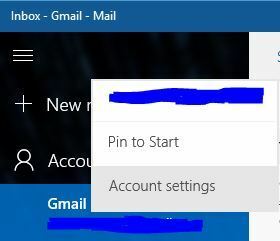
- Izvēlieties Dzēst kontu no izvēlnes.

- Tagad parādīsies apstiprinājuma ziņojums. Atlasiet Dzēst pogu, lai izdzēstu kontu.

Pēc konta dzēšanas jums tas jāpievieno vēlreiz, veicot līdzīgas darbības, kādas izmantojām 1. risinājums. Pēc konta atkārtotas pievienošanas problēmas ar SMTP portu jāatrisina pilnībā.
Problēmas ar SMTP portu neļaus jums to izdarīt e-pastu saņemšana, taču jums vajadzētu būt iespējai novērst šīs problēmas, izmantojot kādu no mūsu risinājumiem.
Ja jūs nokļuvāt citā dzīvotspējīgā risinājumā, kas palīdzēja jums atrisināt SMPT porta problēmas operētājsistēmā Windows 10, lūdzu, atstājiet to zemāk esošajā komentāru sadaļā, kā arī citus jautājumus.


![Lejupielādējot veidni, radās kļūda [Labot]](/f/469a4570dee02ba186aefffe9f559cf8.jpg?width=300&height=460)